-
Cómo bloquear la navegación privada en Google Chrome
-
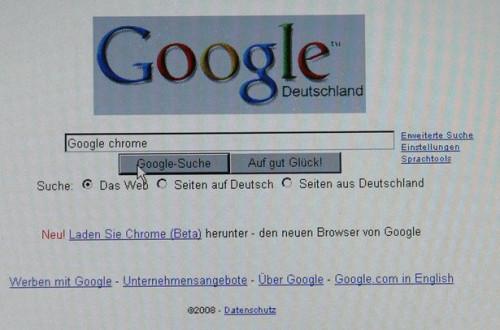
el navegador Chrome de Google tiene una opción en las preferencias que le permite navegar por Internet de forma privada, sin ningún tipo de registro en el historial web o las cookies almacenados de la sesión. Por desgracia, los padres que quieren controlar sesiones Web de sus hijos no pueden hacerlo a través de Chrome, si el niño está utilizando "modo incógnito". Hay algunas maneras de bloquear y burlar sus sesiones de navegación privada, lo que puede estar seguro de que no están navegando en sitios que preferirían evitar.Instrucciones
1 Bloquear contenido que no quiere ver a sus hijos en línea con OpenDNS. OpenDNS le permite bloquear sitios web inapropiados de toda su familia, incluyendo un mensaje personalizado que aparece cuando se accede a una página bloqueada. También permite que usted mire su cuenta y ver qué páginas de su familia está accediendo regularmente, incluso si utilizan el modo de incógnito en Chrome. Esto significa que su navegación no es privada, incluso si están utilizando los ajustes privados.
2 Permitir que ciertas páginas o bloquear ciertas páginas mediante el uso de extensiones para Chrome como lista blanca, lista de bloqueo Personal o Lista negra motor de búsqueda. Puede habilitar estas extensiones para trabajar en modo de incógnito marcando la casilla "Permitir modo incógnito" en el gestor de extensiones.
3 Añadir otras extensiones que le permiten comprobar el historial del navegador fácilmente como Historia 2, Historia de calendario o el historial reciente. Puede habilitar estas extensiones para trabajar en modo de incógnito en el gestor de extensiones, y la incógnita bloquear la capacidad del modo de borrar el historial del navegador.
